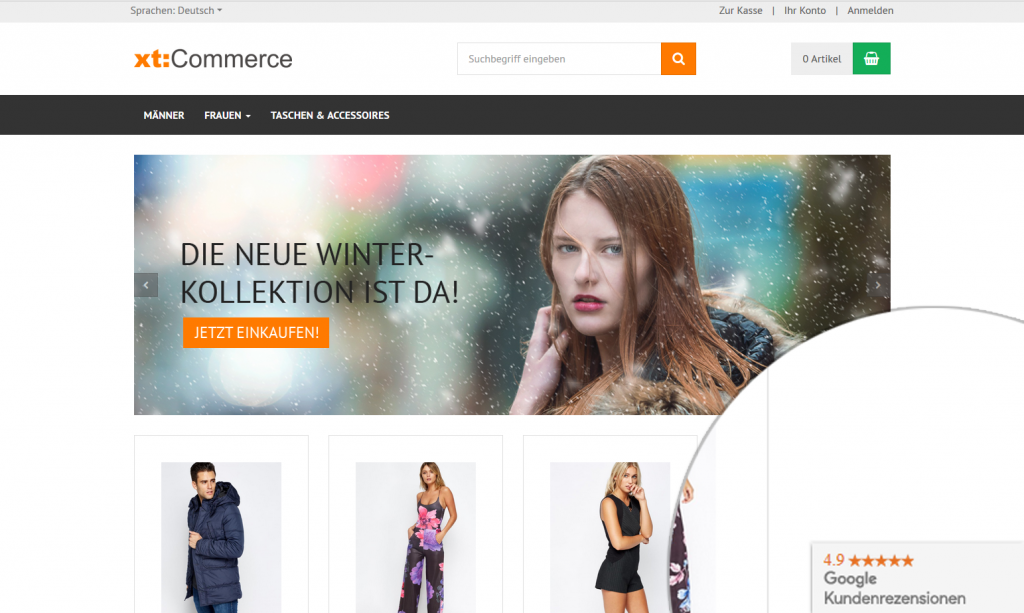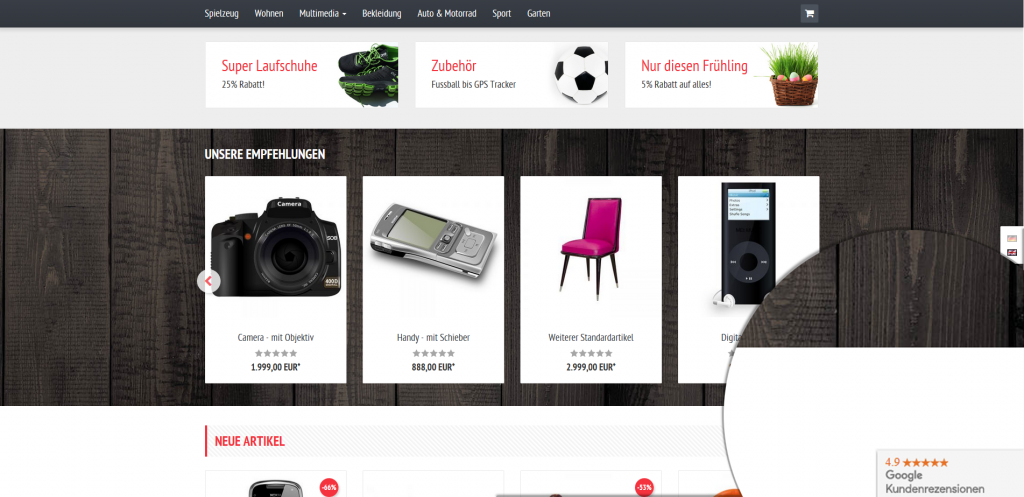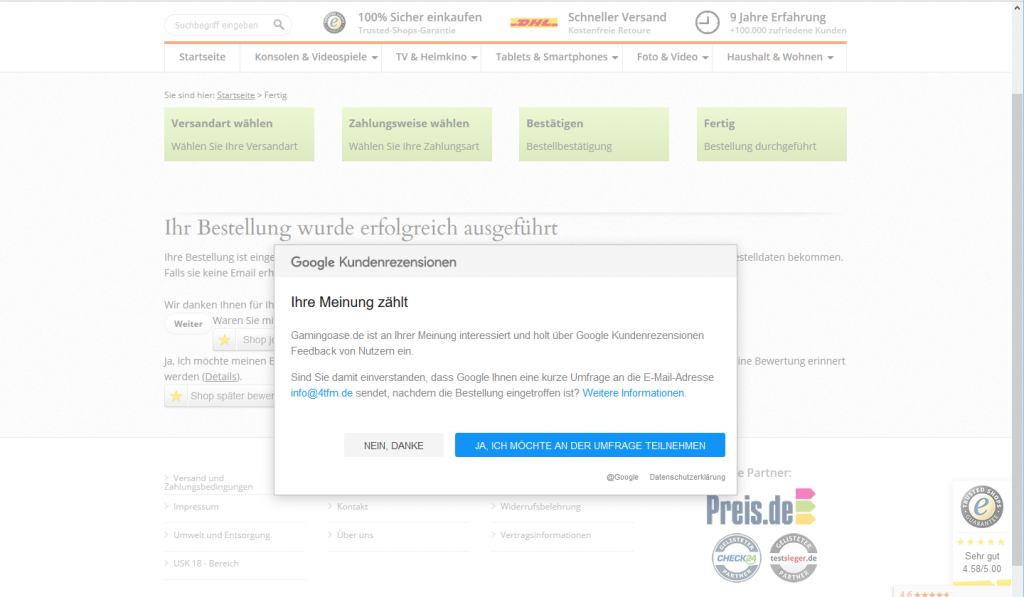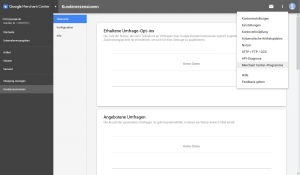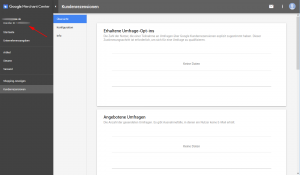Google Kundenrezensionen für xt:Commerce 4 + 5
Mit dem Plugin “Google Kundenrezensionen” (tfm_google_cert_merchant) können Sie die Google Kundenrezensionen Funktion, sowie das dazugehörige Google Badge in Ihren Shop einbinden. Das besondere bei den Google Kundenrezensionen ist, dass der kostenlose Service von Google nicht nur in der Lage Bewertungen für Sie zu sammeln, es können auch die Bewertungen Ihres Shops von anderen Anbietern (z.B. Ekomi & Trustedshops) abgerufen und aggregiert angezeigt werden.
Außerdem Benötigen Sie diesen Service, wenn Sie das Sterne-Rating Ihres Shop in Ihren Adwords-Anzeigen einbinden wollen.
Hinweis: Bis März 2017 war die Funktion im “Google zertifizierte Händler”-Programm enthalten. Seit April 2017 ist der Service in das Google Merchant-Center integriert und der alte Service läuft nicht mehr.
Selbstverständlich unterstützt das Plugin ebenfalls Multishops, genauere Informationen finden Sie hier.
Screenshots
(Der Google-Kundenrezensionen-Badge wird in den Screenshots vergrößert dargestellt)
Installation & Konfiguration
Führen Sie zunächst die generelle Installationsanleitung für 4tfm-Plugins aus.
Nach Schritt 4 gehen Sie wie folgt vor:
Öffnen Sie das Google-Merchant-Center und aktivieren Sie das Produkt “Kundenrezensionen”. Öffnen Sie dazu oben links das Menü und wählen Sie “Merchant Center-Programme”, wählen Sie dann “Kundenrezensionen” aus und stimmen Sie den AGBs zu.
Nachdem “Kundenrezensionen” für Ihren Google-Account aktiviert ist, notieren Sie sich Ihre Händler-ID (oben links) und wechseln Sie in die Plugin-Optionen von “tfm_google_cert_merchant”.
Tragen Sie die Händler-ID unter “Kundennummer(Google Shopping)” ein.
Prüfen Sie nun die Einstellungen der anderen Optionen:
Plugin-Optionen:
| Option: | Beschreibung: |
| Für Shop aktivieren | Aktivieren Sie diese Option, damit das Plugin für den Mandanten aktiviert ist. |
| Google Badge Aktivieren | Aktivieren Sie diese Option, damit der Badge auf Ihrer Seite angezeigt wird. |
| Bewertungsaufforderung aktivieren: | Aktivieren Sie diese Option, damit die Opt-In Anfrage (Bestellbestätigungs-Seite) angezeigt wird, und der Kunde dem Erhalt einer Bewertungsmail zustimmen kann. |
| Google Anzeige des Opt-in-Moduls: | Mit dieser Option können Sie konfigurieren, wie die Opt-In Anfrage (Bestellbestätigungs-Seite) angezeigt werden soll. |
| Google Badge Position: | Konfigurieren Sie mit dieser Option wo der Badge auf Ihrer Seite angezeigt werden soll. Hinweis: Wenn Sie die Option "INLINE" auswählen, prüfen Sie den Absatz "Badge INLINE anzeigen" |
| Kundennummer(Google Shopping): | Tragen Sie hier Ihre Google-Händler-ID ein. |
| Durchschnittliche Lieferzeit(Tage): | Mit dieser Option teilen Sie Google mit, wie lange die Verzögerung sein soll, bis die Bewertungsaufforderung an den Kunden gesendet wird. |
Wenn Sie in Ihrem xt:Commerce Shop unter 150 Bewertungen haben, dann empfiehlt es sich den Badge vorerst deaktiviert zu lassen. D.h. Sie aktivieren das Plugin, die Option “Für Shop aktivieren” und “Bewertungsaufforderung aktivieren”, deaktivieren jedoch “Google Badge Aktivieren”.
Jetzt fordert Ihr Shop Bewertungen von Kunden (Opt-In Zustimmung vorausgesetzt) an, das “leere” Badge wird jedoch nicht angezeigt.
(Hinweis: Die Möglichkeit das Badge zu verstecken haben wir mit der Version 2.1.0 implementiert. Führen Sie ggf. ein Update der Plugins durch)
Badge INLINE anzeigen
Um den Badge an einer beliebigen Stelle in Ihrem Shop anzuzeigen, stellen Sie die Option “Google Badge Position” auf “INLINE” und fügen Sie folgenden Code in der gewünschten Position in Ihrem Shop-Template ein. Ggf. müssen Sie die Positionierung mit einer Anpassung in der CSS-Datei noch optimieren.
Multishop Setup
Das Plugin unterstützt Multishops, jedoch benötigen Sie in den meisten Fällen ein Merchantcenter “Mehrfachkundenkonto” (Multidomain-Konto). genauere Informationen zur Einrichtung finden Sie in der Google Hilfe.
Changelog:
| Releasedatum | Pluginversion | Anpassungen |
| 07.12.2017 | 2.2.0 | GTIN-Übertragung für Google-Produktbewertungen werden nun unterstützt. Die Anmeldung für Google-Kundenrezensionen reicht aus um durch Übertragung der GTIN’s Produktbewertungen zu sammeln. |
| 21.07.2017 | 2.1.0 | Release |